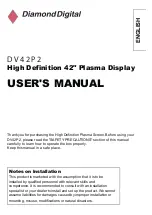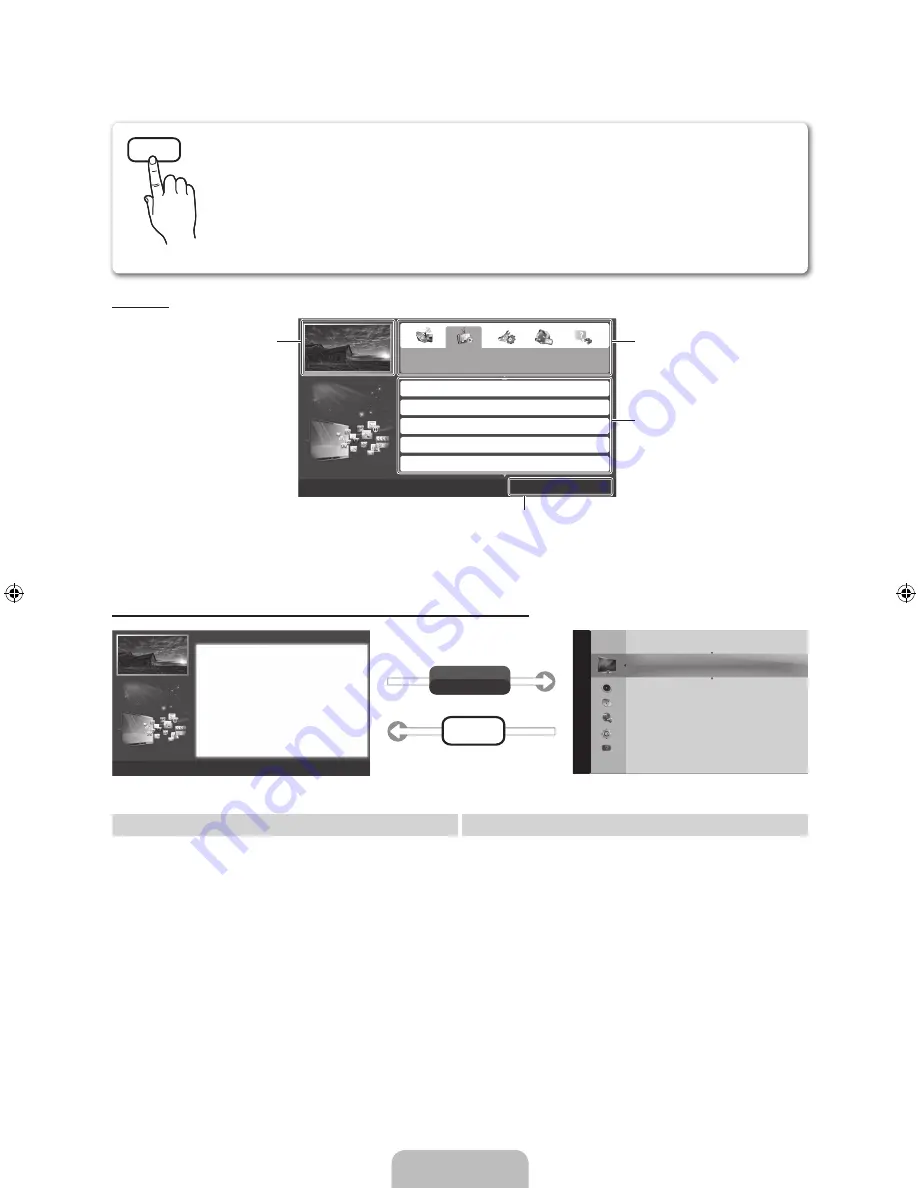
Français - 14
Consultation du manuel électronique (e-Manual)
Affi chage
Comment basculer entre le e-Manual et le(s) menu(s) correspondant(s)
✎
Cette fonction n'est pas disponible dans certains menus.
Méthode 1
Méthode 2
1.
Appuyez sur le bouton rouge pour sélectionner
Essayer
, si vous souhaitez exécuter le(s) menu(s)
correspondant(s).
2.
Pour revenir à l’écran du manuel électronique, appuyez
sur le bouton
E-MANUAL
.
1.
Appuyez sur le bouton
ENTER
E
lors de la sélection
de la zone de contenu. Le message “
Exécuter?
”
s’affi che. Sélectionnez
Oui
et appuyez ensuite sur le
bouton
ENTER
E
. La fenêtre des menus à l’écran
s’affi che.
2.
Pour revenir à l’écran du manuel électronique, appuyez
sur le bouton
E-MANUAL
.
Vous pouvez consulter la présentation et les instructions relatives aux fonctionnalités
TV stockées sur le téléviseur.
O
MENU
m
→
Assistance
→
e-Manual
→
ENTER
E
✎
Pour revenir au manuel électronique, appuyez sur la touche
E-MANUAL
de la télécommande.
✎
Vous ne pouvez pas utiliser la fonction
Essayer
si le menu n’est pas activé.
Fonctions de base
Changement du Mode Image prédéfi ni
Réglage des paramètres de l’image
Changement de la taille de l’image
Modifi cation des options d’image
Confi guration du téléviseur avec le PC
}
Index
E
Entrer
e
Quitter
Ecran de télévision : affi che l’écran de
la source d’entrée actuelle.
Changer de catégorie. Appuyez sur le
bouton
l
ou
r
pour sélectionner la
catégorie de votre choix.
Affi che la liste des sous-menus.
Appuyez sur le bouton
ENTER
E
pour sélectionner le sous-menu de
votre choix.
Boutons d’opération :
}
Bleu (
Index
) : affi che l'écran d'index.
E
Entrer
: sélectionner une catégorie ou un sous-menu.
e
Quitter
: permet de quitter le e-Manual.
E-MANUAL
Essayer
E-MANUAL
Changement du Mode Image prédéfi ni
■
Mode Image
t
Sélectionnez le type d’image que vous préférez.
•
Dynamique
: adapté à un environnement lumineux.
•
Standard
: adapté à un environnement normal.
•
Naturel:
pour les téléviseurs LED
/
Confort:
pour les téléviseurs plasma
: permet de
réduire la fatigue oculaire.
•
Cinéma
: adapté au visionnage de fi lms dans une pièce sombre.
•
Entertain
: adapté au visionnage de fi lms et de jeux vidéo.
N
Disponible uniquement en mode
PC
.
Changement du Mode Image prédéfi ni
O
MENU
m
→
Image
→
Mode Image
→
ENTER
E
■
Mode Image
Sélectionnez le type d’image que vous préférez.
N
Lorsqu’une source d’entrée est défi nie sur PC, seules les options
Standard
et
Loisirs
sont disponibles pour le
Mode Image
.
•
Dynamique
: adapté à un environnement lumineux.
•
Standard
: adapté à un environnement normal.
•
Cinéma
: adapté au visionnage de fi lms dans une pièce sombre.
•
Loisirs
: adapté au visionnage de fi lms et de jeux vidéo.
Fonctions de base > Changement du Mode Image prédéfi ni (5/10)
a
Essayer
b
Accueil
{
Zoom
}
Index
L
Page
e
Quitter
Image
Mode Image
: Standard
r
Lum. Cellules
: 10
Contraste
: 100
Luminosité
: 45
Netteté
: 50
Couleur
: 50
Teinte (V/R)
: V50/R50
Réglage de l’écran
[PD550-ZG_ZT]BN68-03449C-01L04.indb 14
2011-03-04 오후 3:42:06